YouTube MusicのMVをダウンロードする方法【スマホ・パソコン両方あり】
YouTube MusicはYouTube自身がより便利に音楽を聴くために、YouTubeを音楽アプリ化して作り上げたストリーミングサービスです。2018年11月から日本で配信開始した以来、人気は今でも急上昇しています。ほかのストリーミング音楽配信サービスと比べると、YouTube Musicの最大の特徴は公式のミュジックビデオ、ユーザーが投稿した動画付きカバー曲とYouTube上にあるライブ動画も楽しめることです。
今回の記事は、YouTube Music上のMVをダウンロードしてオフラインで視聴する方法をご紹介いたします。モバイルデータ環境で長く視聴すると、ギガプランに大きいな負担をかかります。本文でスマホとパソコン両方のダウンロードを説明しますので、ぜひご活用ください。
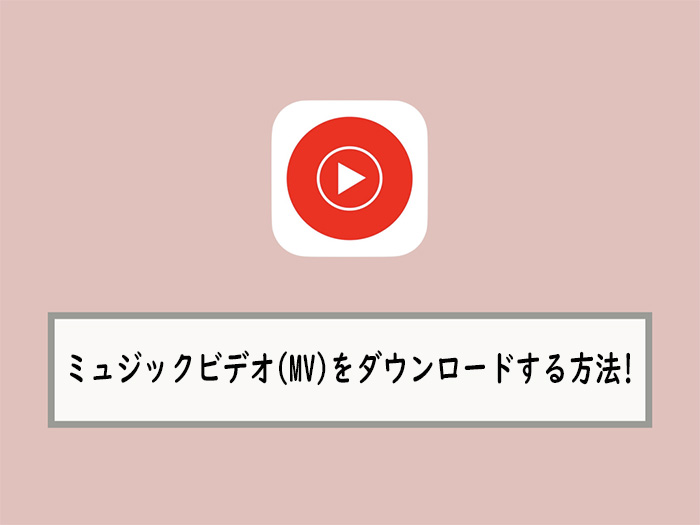
一、YouTube MusicのMVをスマホにダウンロードする方法
YouTube Musicプ無料プランはMVをダウンロードすることはできませんので、スマホなどのモバイルデバイスに直接MVをダウンロードするには、YouTube Musicプレミアム会員に加入しなければなりません。会員に加入すると画質/音質の選択ができ、バックグラウンド再生などの機能を利用することができます。
スマホでYouTube MusicのMVをダウンロードする手順
- Android:「メイン画面右上自分のプロフィール写真」→「設定」→「ライブラリとオフライン」
iPhone:「メイン画面右上自分のプロフィール写真」→「設定」→「一時保存とストレージ」 - 上記の手順通りすれば、「画質」という項目が出てきます。ここで動画の画質を設定します。
- ダウンロードしたいミュージックビデオ(MV)の再生画面でダウンロードをすればいいです。
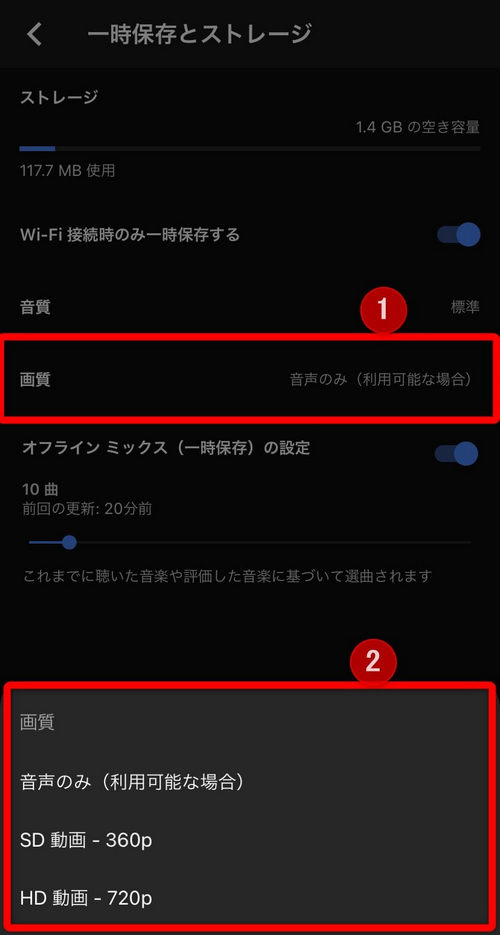
Party機能を利用して、Partyに後から入室してきたユーザーがリスト内の曲を選曲したりすることもできます。(設定済みの場合)。
YouTube自身はより便利に音楽を聴くためにYouTubeを音楽アプリ化したYouTube Musicが存在しているが、PartyTuのような機能が存在しません。最も肝心なバックグラウンド再生機能も有料です。
二、YouTube MusicのMVをパソコンにダウンロードする方法
パソコン上のYouTube Musicはブラウザ版のみ提供していますので、YouTube Music プレミアムプ会員になれたとしてもパソコンにダウンロードできません。そのため、パソコンで YouTube MusicのMVをダウンロードするには、PC専用のダウンロードツールを使うしかありません
KeepMusic YouTube Music ConverterはYouTube Musicから音楽とMVをダウンロードするために特化したソフトです。この特価したツールはYouTube MusicからミュージックビデオをMP4形式に変換して、最高画質でローカルに永遠に保存されることができます。ダウンロードしたミュージックビデオと曲はいつでも楽しむことができます。さらに、KeepMusic YouTube Music ConverterはYouTube Musicにあるプレイリスト、アルバムの曲を全部MP3、AAC、FLCA、ALACなどの汎用形式に変換してダウンロードすることができます。
YouTube MusicからMVをダウンロードする手順
YouTube MusicからMV動画のオリジナル音源ファイルをダウンロードする手順を説明いたします。
STEP 1YouTube Musicにログインする
上記のKeepMusic YouTube Music Converterをダウンロードして起動したら、埋め込んだブラウザー版YouTube Musicにログインします。
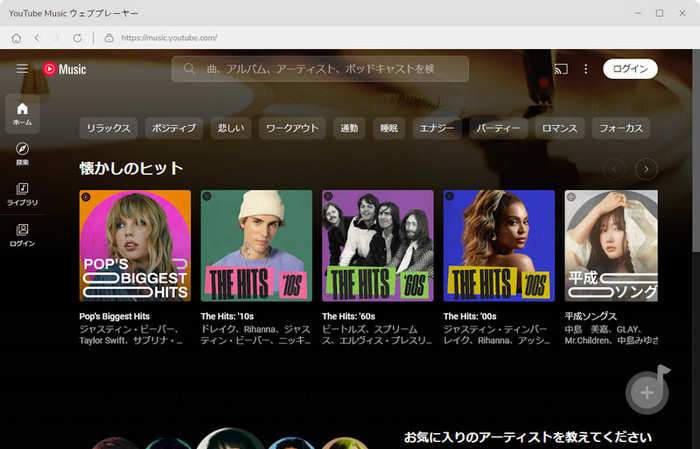
STEP 2出力設定を行う
左下にある![]() 設定ボタンで出力設定が行えます。ここで、出力形式を、ビットレート、出力先などの設定が行えます。
設定ボタンで出力設定が行えます。ここで、出力形式を、ビットレート、出力先などの設定が行えます。
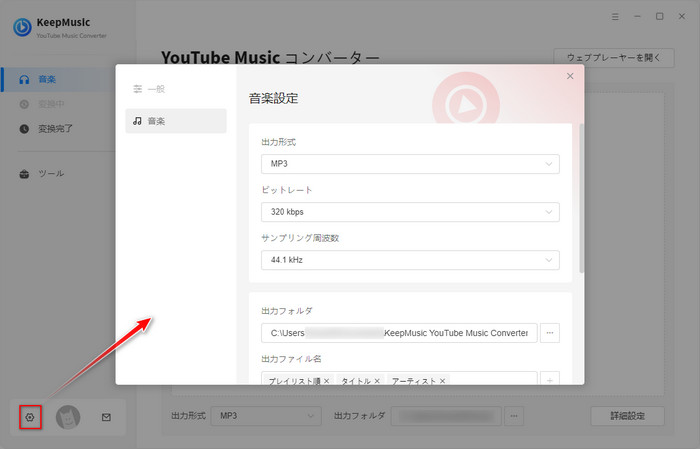
STEP 3ダウンロードしたい曲を追加
ダウンロードしたいプレイリスト、アルバムを開いて、右下の変換リストに追加 ![]() ボタンをクリックし、曲がリストされます。
ボタンをクリックし、曲がリストされます。
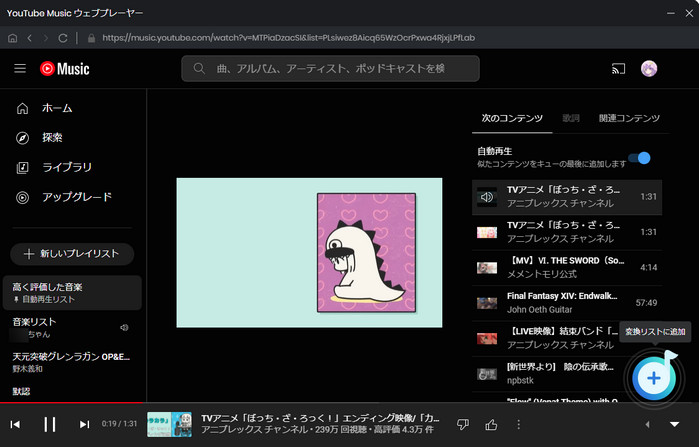
STEP 4YouTube MusicのMVをダウンロードする
曲の選択が完了したら、変換する前に「ミュジックビデオもダウンロード」のチェックを入ります。そしたら青い「変換」ボタンをクリックすれば、変換が始まります。変換が終わったら、出力先フォルダーで確保した音楽ファイルとMVがともに見えます。
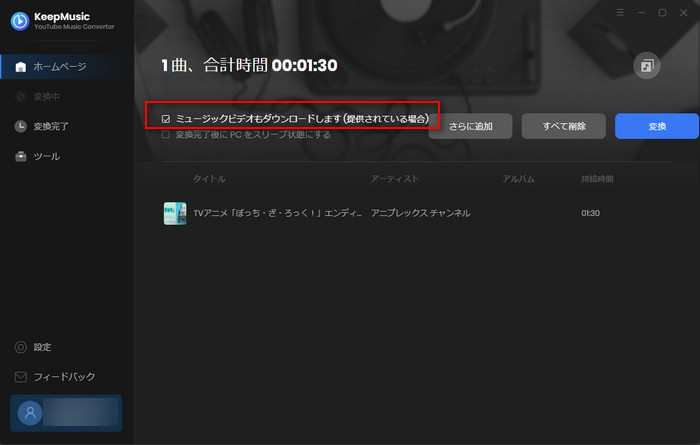
 初期化されたディスクや破損したドライブからデータを復元したいですか? 「Syncios D-Savior」 は1,000種類以上のファイル形式に対応した最高のデータ復元専門家で、PC 上のあらゆるデータを手軽に復元できます。
初期化されたディスクや破損したドライブからデータを復元したいですか? 「Syncios D-Savior」 は1,000種類以上のファイル形式に対応した最高のデータ復元専門家で、PC 上のあらゆるデータを手軽に復元できます。
三、YouTube MusicのMVのダウンローについて知るべき
YouTube MusicのMVのダウンローについて、いくつの注意点を説明いたします。
1.MV、音楽データの扱いは要注意
YouTube Music プレミアムのオフラインデータはYouTube Musicのアプリ領域内しか管理できませんが、KeepMusic YouTube Music Converterを使用してパソコンにダウンロードしたMVデータて、どんなデバイスでも読み込むことができます。スマホ、タブレットに伝送して聞くこともできます。
ただし、YouTube Musicからダウンロードした音楽、ミュジックビデオデータの利用範囲はあくまで個人範囲内で、いかなる形で再配布、再アップロードすることが許可されません。ご自身で享受してください。
2.ダウンロードする前にスマホ・パソコンの容量を確認する
YouTube MusicのMVは一曲あたり約30MBの容量をかかります。(高音質の場合)一気に大量なMVをダウンロードすると、莫大なストレージを食います。なので、MVをダウンロードする前にスマホ・パソコンの空き容量の確認は必要です。容量が不足している場合はダウンロードもできなくて、デバイスの日常利用も支障が出るので注意してください。
関連記事:YouTube Musicの通信量はどれぐらい?検証結果と節約方法を紹介する!
スマホでダウンロードしたデータは永久データではない
YouTube Music プレミアムに加入すると各端末で(パソコン以外)ミュジックビデオのオフラインに一時的保存機能を使えます。「オフラインに一時的保存」はしっかりダウンロードして管理する目的のダウンロードではありません。そして、YouTube Music プレミアムとの契約終了後に自動的に削除できるようにするためには30日間に1回ネットに接続しなければなりません。30日目以降、その動画を再生できなくなります。ここは注意してください。KeepMusic YouTube Music Converterを使用してダウンロードしたデータはこの影響を受けません。
四、まとめ
以上ではYouTube MusicのMVをダウンロードしてオフライン視聴する方法です。
YouTube Musicの音楽は大体MVとともに視聴できます。視聴者に聴覚的な楽しみをもたらす同時に、視覚的な衝撃をもたらしています。これは他のストリーミング音楽とは比べ物にならない強みです。その代わりに、無料プランを利用するときWi-Fi環境にいなくてはいけません。ピクニック、遠足などのどうしてもWi-Fi環境をつながらないときは、KeepMusic YouTube Music Converterを使ってみましょう。
※本記事で紹介されたKeepMusic YouTube Music Converterはシェアウェアですが、無料体験ができます。ただし、無料体験版には、一度に3曲しか変換できないという変換曲数の制限と、曲ごと1分しか変換できないという変換時間の制限があります。体験版と製品版は機能が全く同じであるため、体験版で動作を確認したら購入したほうがいいです。

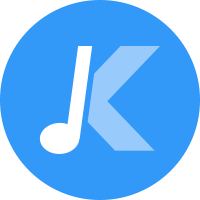

 ウィルスなし、安全性確認済み
ウィルスなし、安全性確認済み